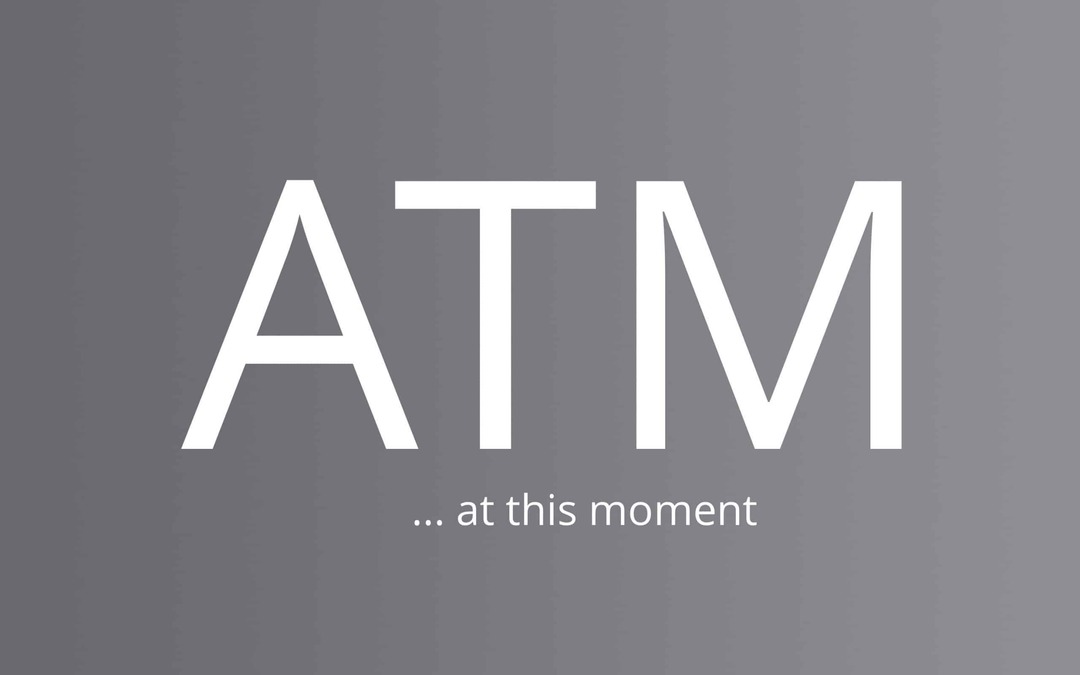Comment trouver l'adresse IP de votre ordinateur Windows 11
Microsoft Windows 11 Héros / / July 21, 2021

Dernière mise à jour le

Il y a des moments où vous aurez besoin de trouver l'adresse IP de votre PC Windows 11. Voici un aperçu de différentes façons de le faire.
L'adresse IP de votre ordinateur (ou autre appareil) (Internet Protocol) est une adresse unique qui fournit une identité à votre appareil sur un réseau. Peu importe qu'il s'agisse d'un réseau local ou d'entreprise, chaque appareil et site a une adresse unique et permet essentiellement à tout de « parler » entre eux. Pour plus de détails sur une IP, consultez notre article: Qu'est-ce qu'une adresse IP. Et il y aura des moments où vous aurez besoin de le trouver. Voici comment trouver votre adresse IP sur Windows 11.
Trouvez votre adresse IP sur Windows 10 via les paramètres
Pour commencer, ouvrez le menu Paramètres en allant dans Démarrer > Paramètres. Ou vous pouvez également utiliser le raccourci clavierTouche Windows + I pour ouvrir directement la page Paramètres.
Quoi qu'il en soit, lorsque vous le faites, une fois l'application Paramètres ouverte, cliquez sur
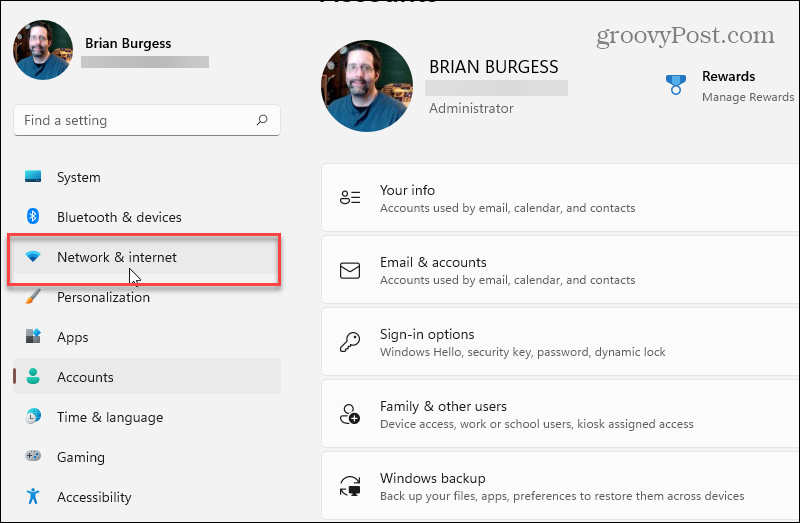
Sur l'écran suivant, vous pouvez cliquer sur la connexion que vous utilisez - Ethernet ou Wi-Fi. Ici je sélectionne Ethernet car cet appareil n'a pas de Wi-Fi. Mais vous pouvez sélectionner celui que vous voulez trouver l'adresse IP pour.
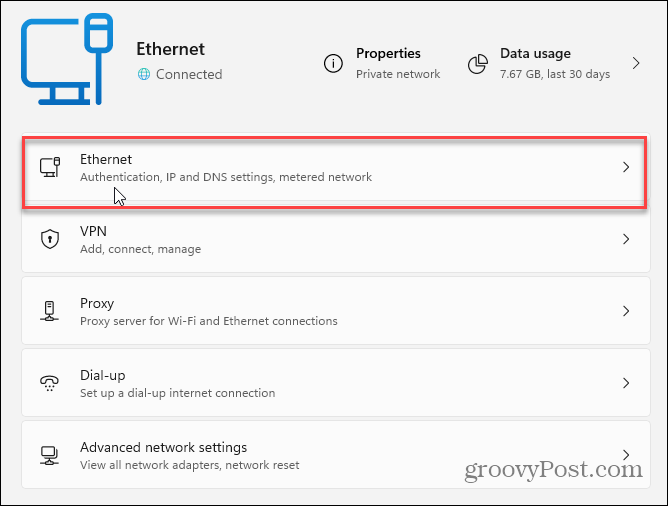
Faites ensuite défiler un peu et sur le côté droit, vous trouverez l'adresse IP IPV4 de votre connexion répertoriée.
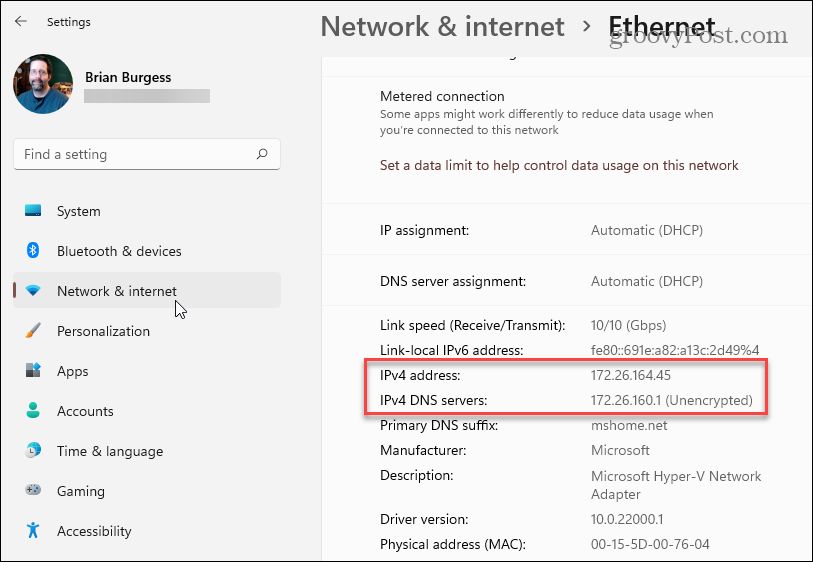
Trouvez votre adresse IP avec l'invite de commande
L'utilisation de l'invite de commande pour trouver votre adresse IP sous Windows n'a pas beaucoup changé au fil des ans. Frappez le Clé Windows et taper:cmd et ouvrez-le.
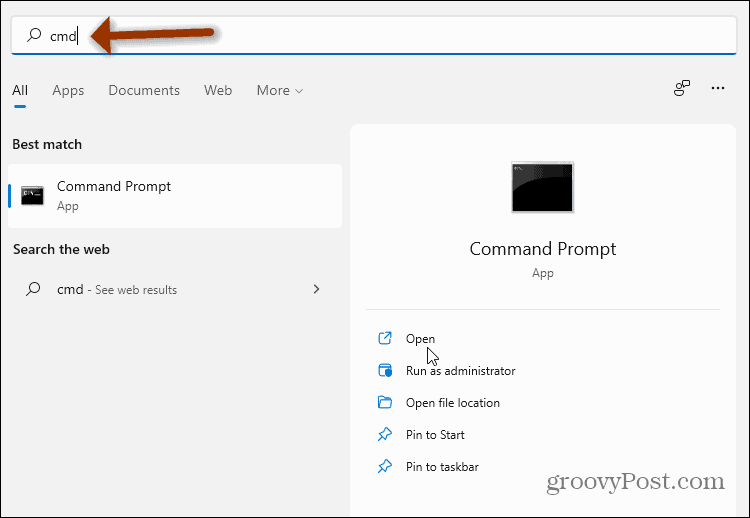
Puis à la première invite taper:ipconfig et appuyez sur Entrée sur le clavier. Cela fera apparaître votre adresse IP – cela fera également apparaître votre Wi-Fi si vous l'avez également connecté.
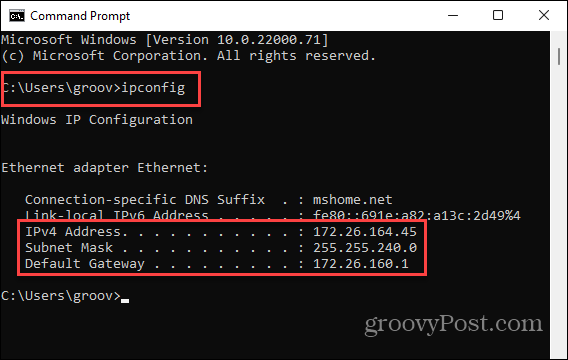
Trouvez votre adresse IP avec PowerShell
Si vous le souhaitez, vous pouvez également utiliser l'utilitaire PowerShell intégré à Windows. Appuyez sur la touche Windows et taper:powershell puis ouvrez l'application.
Quand ça arrive taper:ipconfig à la première invite et appuyez sur Entrée sur votre clavier. Tout comme l'invite de commande, il listera votre adresse IP.
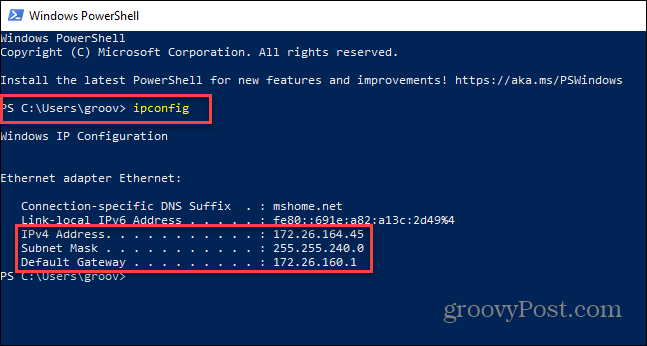
C'est tout ce qu'on peut en dire. Trouver l'adresse IP de votre PC n'est pas trop difficile si vous savez où chercher et quoi faire. Et pour en savoir plus sur Windows 11, consultez nos articles comme comment déplacer le bouton Démarrer. Ou comment renommer votre PC Windows 11 pour une gestion plus facile du réseau.
Comment effacer le cache, les cookies et l'historique de navigation de Google Chrome
Chrome fait un excellent travail en stockant votre historique de navigation, votre cache et vos cookies pour optimiser les performances de votre navigateur en ligne. C'est comment...
Comparaison des prix en magasin: comment obtenir des prix en ligne lors de vos achats en magasin
Acheter en magasin ne signifie pas que vous devez payer des prix plus élevés. Grâce aux garanties d'alignement des prix, vous pouvez obtenir des remises en ligne lors de vos achats dans...
Comment offrir un abonnement Disney Plus avec une carte-cadeau numérique
Si vous appréciez Disney Plus et que vous souhaitez le partager avec d'autres, voici comment acheter un abonnement Disney+ Gift pour...
Votre guide pour partager des documents dans Google Docs, Sheets et Slides
Vous pouvez facilement collaborer avec les applications Web de Google. Voici votre guide de partage dans Google Docs, Sheets et Slides avec les autorisations...